قد تؤدي المشكلات المتعلقة ببرامج تشغيل الرسومات إلى حدوث هذه المشكلة
- يمكن أن تتسبب مشكلات القياس على شاشات High DPI في جعل المحتوى على الشاشة ضبابيًا وميضًا.
- سيحدث هذا عند استخدام شاشة لا تدعم ميزة القياس وتشغيل برامج تشغيل رسومات قديمة.
- قم باستكشاف الأخطاء وإصلاحها عن طريق تغيير الدقة وميزات العرض الأخرى أو تحديث برامج تشغيل الرسومات.
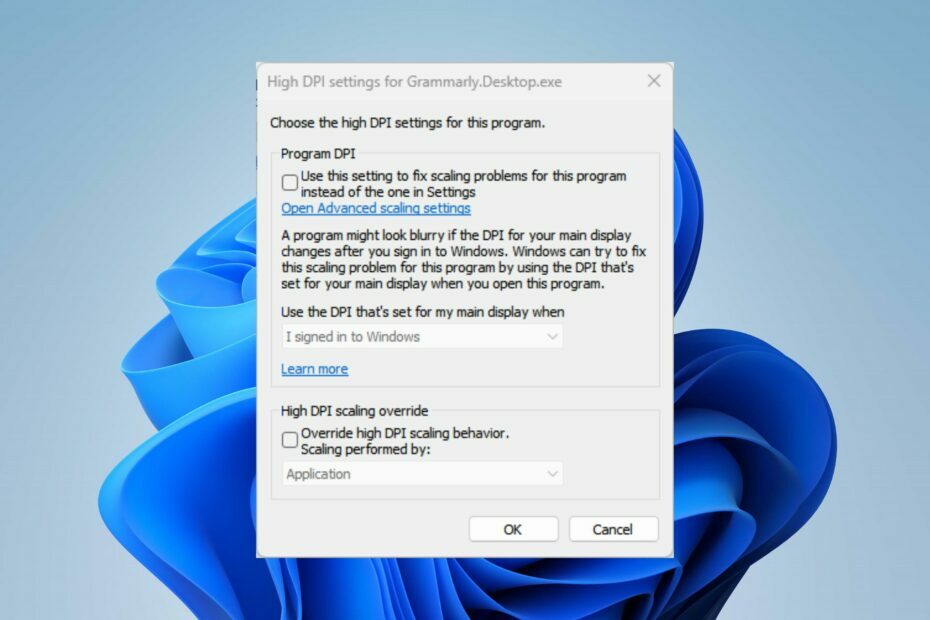
Xالتثبيت عن طريق النقر فوق ملف التنزيل
سيحافظ هذا البرنامج على تشغيل برامج التشغيل الخاصة بك ، وبالتالي يحميك من أخطاء الكمبيوتر الشائعة وفشل الأجهزة. تحقق من جميع برامج التشغيل الخاصة بك الآن في 3 خطوات سهلة:
- تنزيل DriverFix (ملف تنزيل تم التحقق منه).
- انقر ابدأ المسح للعثور على جميع السائقين الإشكاليين.
- انقر تحديث برامج التشغيل للحصول على إصدارات جديدة وتجنب أعطال النظام.
- تم تنزيل DriverFix بواسطة 0 القراء هذا الشهر.
تحدث مشكلة تحجيم Windows 11 على شاشات High DPI عندما تكافح شاشة النظام لحل حجم محتوى الشاشة. يمكن أن يتسبب في تشويش المحتوى أو تشويهه.
ومن ثم ، سنناقش كيفية إصلاح مشكلات التحجيم على Windows 11. بدلاً من ذلك ، لدينا دليل مفصل حول طرق لإصلاح مشكلات الشاشة الباهتة على نظام التشغيل Windows 11 هنا.
ما الذي يسبب مشاكل التحجيم على Windows 11؟
إذا كانت الشاشة أو الجهاز الذي تستخدمه لا يستجيب لتغيير الحجم أو به مشكلات في القياس ، فقد يرجع ذلك إلى عدة عوامل. ومن أبرزها:
- شاشات عالية الوضوح غير مدعومة - بعض التطبيقات والشاشات الخارجية لا تدعم ميزات مثل تحجيم DPI عالي بشكل افتراضي. لذلك ، قد لا تتمكن من ضبط جودة العرض أو جعلها تتكيف مع إعدادات النظام.
- نقل نوافذ التطبيق بين الشاشات باستخدام دقة عرض مختلفة - قد تحدث مشكلة القياس إذا كنت تقوم بالتبديل بين الشاشات باستخدام درجات دقة عرض مختلفة. يتسبب في مشاكل في القياس لأن إعدادات العرض التي تنطبق على أحدهما لن تنطبق على الآخر.
- استخدام تكوينات العرض المنفصلة على جهاز الكمبيوتر - هناك أوقات تستخدم فيها ميزات شاشة مختلفة مثل تكوين الإرساء وإلغاء الإرساء على ملف نفس النظام ، مما قد يتسبب في حدوث مشكلات في القياس لأن هذه الميزات لها أحجام ودقة شاشة مختلفة.
- برامج تشغيل الرسومات الخاطئة - عندما الخاص بك عفا عليها الزمن السائقين ، لن يتمكنوا من الوصول إلى تصحيحات لإصلاح الأخطاء ، مما يؤدي إلى تعطلها.
قد تختلف هذه العوامل على أجهزة مختلفة. ومع ذلك ، يمكنك حل المشكلة عن طريق استكشاف بعض إعدادات العرض وإصلاحها على جهاز الكمبيوتر الخاص بك.
كيف يمكنني إصلاح مشكلات القياس على شاشات Windows 11 عالية DPI؟
قم بإجراء الفحوصات الأولية التالية:
- قم بإيقاف تشغيل تطبيقات الخلفية يعمل على جهاز الكمبيوتر.
- افصل أي اتصال عن بعد من الكمبيوتر.
- أعد تشغيل جهازك في الوضع الآمن، وتحقق مما إذا كانت مشكلات القياس لا تزال قائمة.
إذا لم تتمكن من التغلب على المشكلة ، فتابع بالحلول أدناه:
1. اضبط ميزة DPI Scaling للتطبيق الفردي
- انقر بزر الماوس الأيسر فوق ملف يبدأ ، ابحث عن التطبيق الذي إعدادات DPI تريد تغييره ، انقر بزر الماوس الأيمن فوقه ، ثم حدد افتح مكان ملف من القائمة المنسدلة.
- انقر بزر الماوس الأيمن فوق ملف اختصار التطبيق في الجزء الأيمن وحدد ملكيات من قائمة السياق.
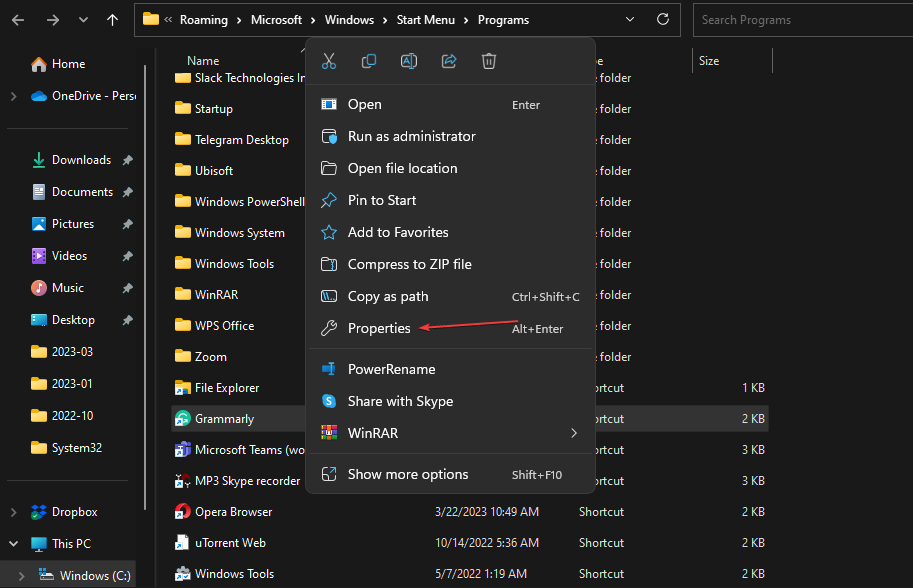
- اذهب إلى التوافق علامة التبويب وانقر فوق تغيير إعدادات DPI العالية.
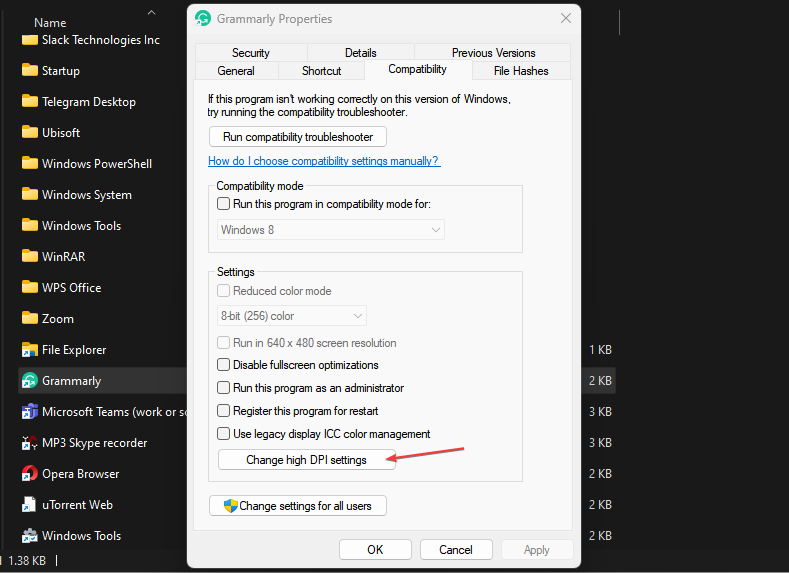
- ضع علامة في المربع الخاص بـ تجاوز سلوك تحجيم DPI المرتفع. يتم تنفيذ التحجيم بواسطة، ثم حدد النظام (محسّن) من القائمة المنسدلة أدناه.
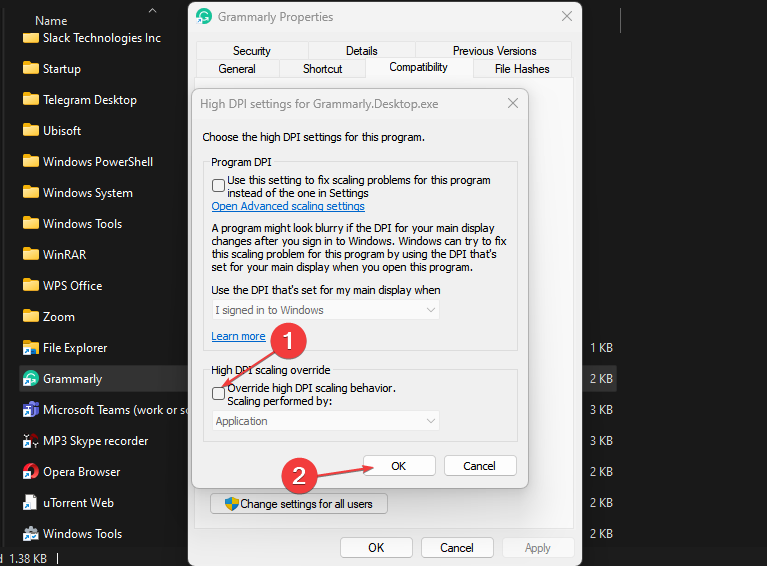
- انقر نعم لحفظ التغييرات.
- أعد ضبط التطبيق وتحقق من استمرار المشكلة.
ستعمل الخطوات المذكورة أعلاه على تغيير إعدادات DPI للتطبيق المحدد وحل أي مشكلات تتعلق بالقياس تواجهك أثناء تشغيله.
2. قم بتعديل إعدادات عرض Windows
- اضغط على شبابيك + أنا لفتح ملف إعدادات Windows برنامج.
- انقر فوق نظام من الجزء الأيمن ، ثم حدد ملف عرض خيار من اليمين.
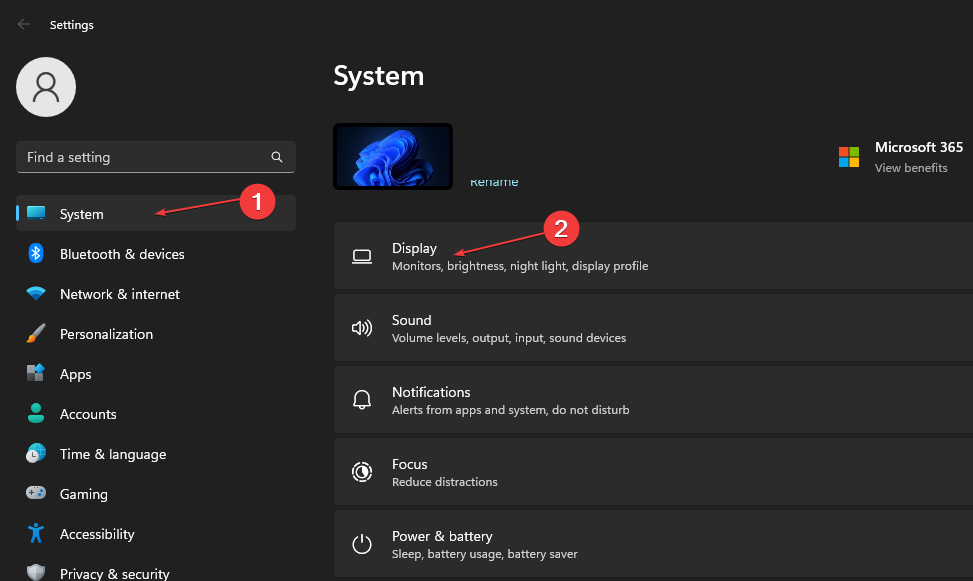
- اذهب إلى مقياس وتخطيط علامة التبويب ، انقر فوق زر السهم بعد حجم، وإدخال نسبة القياس التي تريدها ، ثم ضع علامة في المربع المقابل لها.
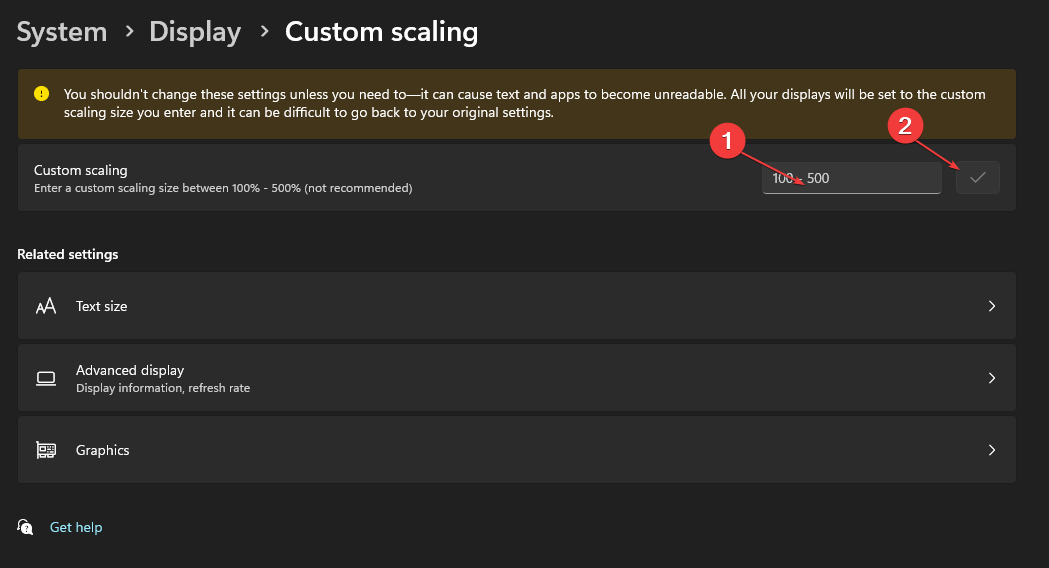
- إذا كان خروج يظهر موجه ، انقر فوقه لتسجيل الخروج من النظام الخاص بك ، ثم تسجيل الدخول.
- أعد تشغيل الكمبيوتر.
يتيح لك استخدام ميزة التحجيم المخصص تعديل نسبة القياس التي تريدها للوصول إلى دقة العرض.
- كيفية إصلاح خطأ نظام الملفات (-2147219195)
- تتطلب هذه العملية محطة نافذة تفاعلية [Fix]
- الخطأ 0x8004100e: ما هو وكيفية إصلاحه
- كيفية إصلاح Docker Desktop بدءًا من نظام التشغيل Windows 11
3. قم بتحديث برامج تشغيل الرسومات الخاصة بك
- يضعط شبابيك + ر مفاتيح لمطالبة يجري نافذة ، اكتب devmgmt.msc، وانقر نعم لفتح ملف مدير الجهاز.
- التوسع في محول العرض ، انقر بزر الماوس الأيمن فوق برنامج التشغيل ، ثم حدد تحديث السائق من قائمة السياق.
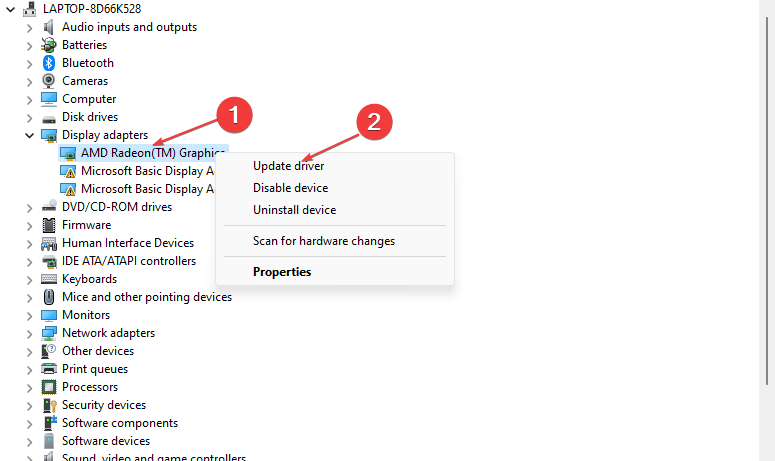
- انقر فوق ابحث تلقائيًا عن برنامج التشغيل المحدث خيار.
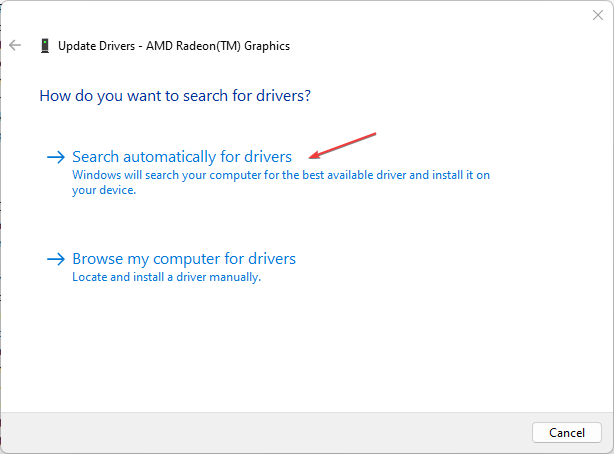
- أعد تشغيل الكمبيوتر وتحقق من استمرار مشكلة التحجيم.
سيؤدي تحديث برامج تشغيل الرسومات إلى إصلاح الأخطاء التي تؤثر على شاشة DPI العالية وتثبيت ميزات جديدة لتحسين جودة العرض.
للتأكد من أن كل شيء يسير بسلاسة وتجنب أي نوع من أخطاء برنامج تشغيل وحدة معالجة الرسومات ، تأكد من استخدام ملف مساعد تحديث برنامج التشغيل الذي سيحل مشاكلك ببضع نقرات فقط ، ونحن نوصي بشدة دريفكس. اتبع هذه الخطوات السهلة لتحديث برامج التشغيل الخاصة بك بأمان:
- قم بتنزيل DriverFix وتثبيته.
- قم بتشغيل البرنامج.
- انتظر حتى يكتشف DriverFix جميع برامج التشغيل المعيبة.
- سيعرض لك التطبيق الآن جميع برامج التشغيل التي بها مشكلات ، وتحتاج فقط إلى تحديد برامج التشغيل التي تريد إصلاحها.
- انتظر حتى يقوم التطبيق بتنزيل أحدث برامج التشغيل وتثبيتها.
- إعادة تشغيل جهاز الكمبيوتر الخاص بك حتى تدخل التغييرات حيز التنفيذ.

دريفكس
تبقيك GPU في أعلى مستويات أدائها دون القلق بشأن برامج التشغيل الخاصة بها.
زيارة الموقع
إخلاء المسؤولية: يحتاج هذا البرنامج إلى الترقية من الإصدار المجاني لأداء بعض الإجراءات المحددة.
راجع دليلنا حول تحديث برامج تشغيل الرسومات على نظام التشغيل Windows 11 إذا كان لديك أي مشاكل.
4. قم بتغيير إعدادات المظهر
- يضعط شبابيك + ر مفتاح لفتح يجري مربع الحوار ، اكتب sysdm.cpl، وانقر نعم لفتح خصائص النظام.
- اذهب إلى متقدم علامة التبويب ، ثم ملف أداء ، وانقر فوق إعدادات زر.

- انقر فوق زر الاختيار بجوار ضبط للحصول على أفضل مظهر وانقر يتقدم، ثم موافق لحفظ التغييرات.
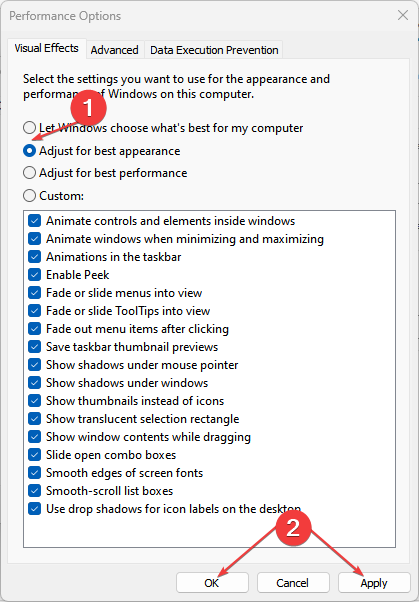
يتيح ضبط جهاز الكمبيوتر الخاص بك لضبطه للحصول على أفضل أداء عند استخدام مقياس DPI عالي إدارة موارده للتعامل مع الشاشة.
5. تغيير دقة الشاشة الخاصة بك
- اضغط على شبابيك + أنا لفتح ملف إعدادات Windows برنامج.
- انقر فوق نظام من الجزء الأيمن ، ثم حدد ملف عرض خيار من اليمين.
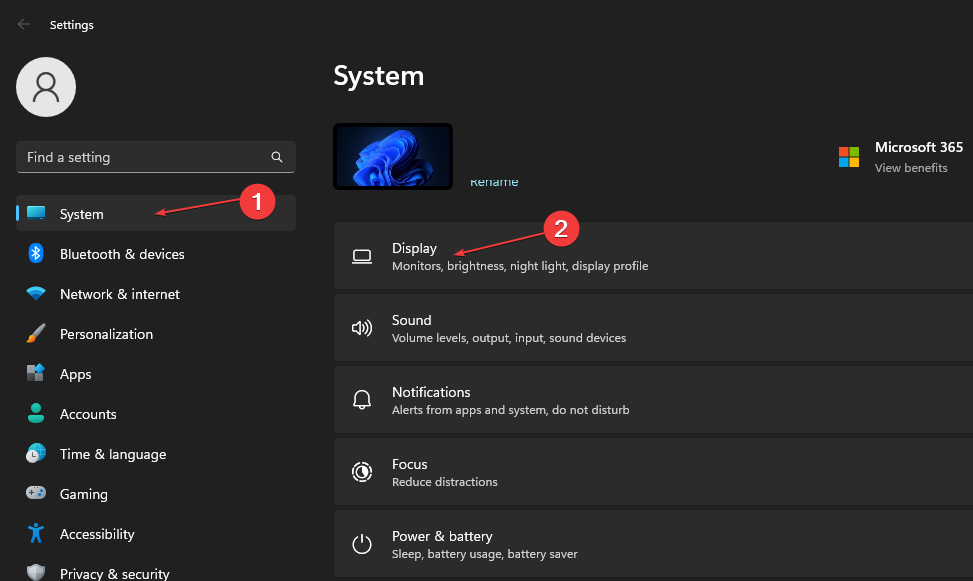
- اضغط على دقة العرض الخيار ، ثم اضبط ملف دقة أعلى أو أقل لشاشتك.
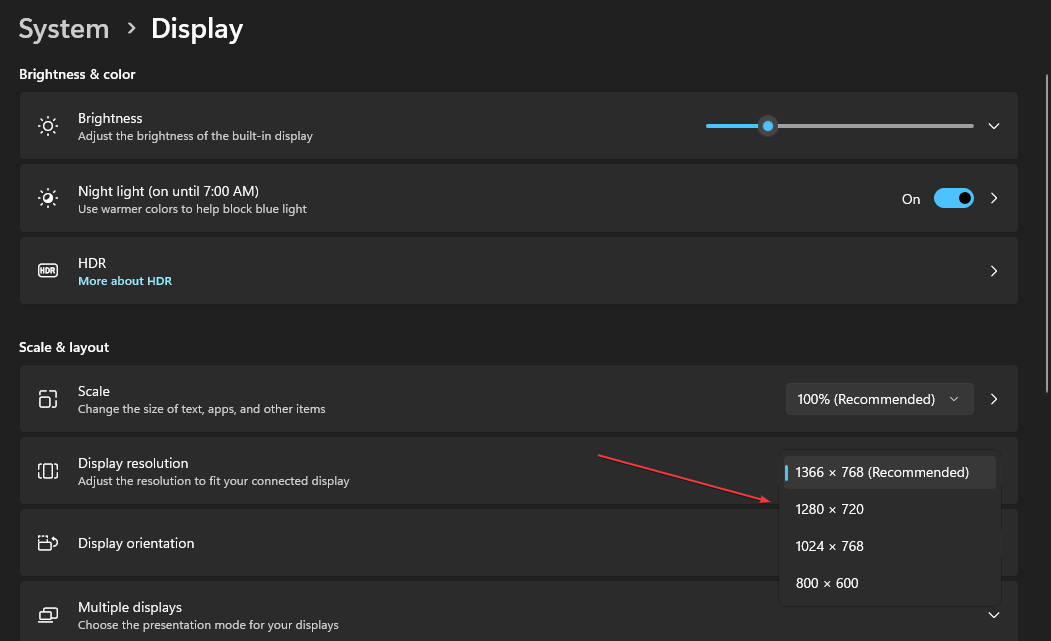
- اخرج من نافذة الإعدادات وتحقق مما إذا كنت تواجه أي مشكلات في القياس.
يؤدي تغيير دقة الشاشة إلى ضبط عدد وحدات البكسل وتحسين جودة الصورة. يمكنه إصلاح العرض الباهت من تأثيرات القياس.
تحقق ماذا تفعل إذا كنت لا يمكن تغيير القرار على Windows 11 بالخطوات المذكورة أعلاه.
6. اضبط رسوماتك على أداء عالٍ
- اضغط على شبابيك + أنا لفتح ملف إعدادات Windows برنامج.
- انقر فوق نظام من الجزء الأيمن ، ثم حدد ملف عرض خيار من اليمين.
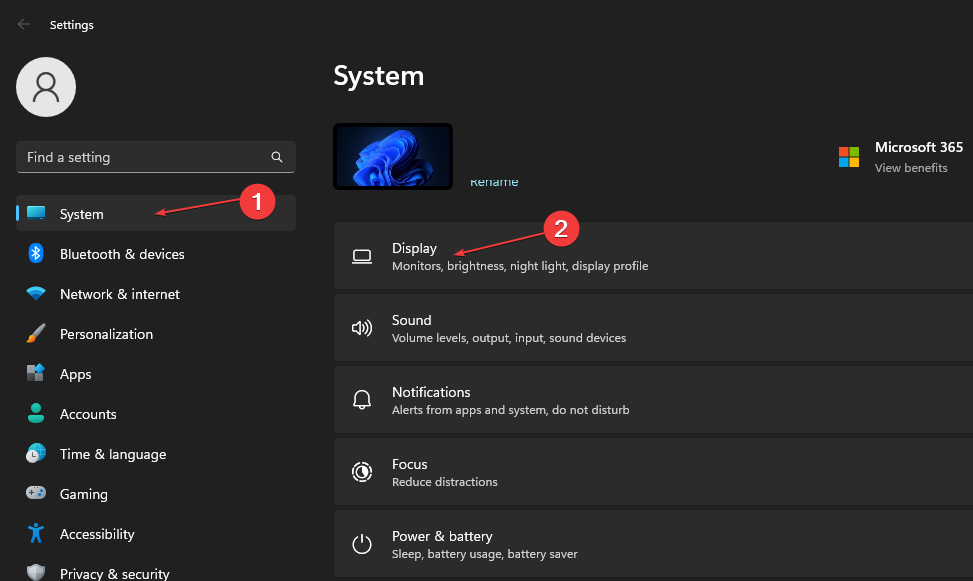
- انقر فوق زر السهم لـ الرسومات.
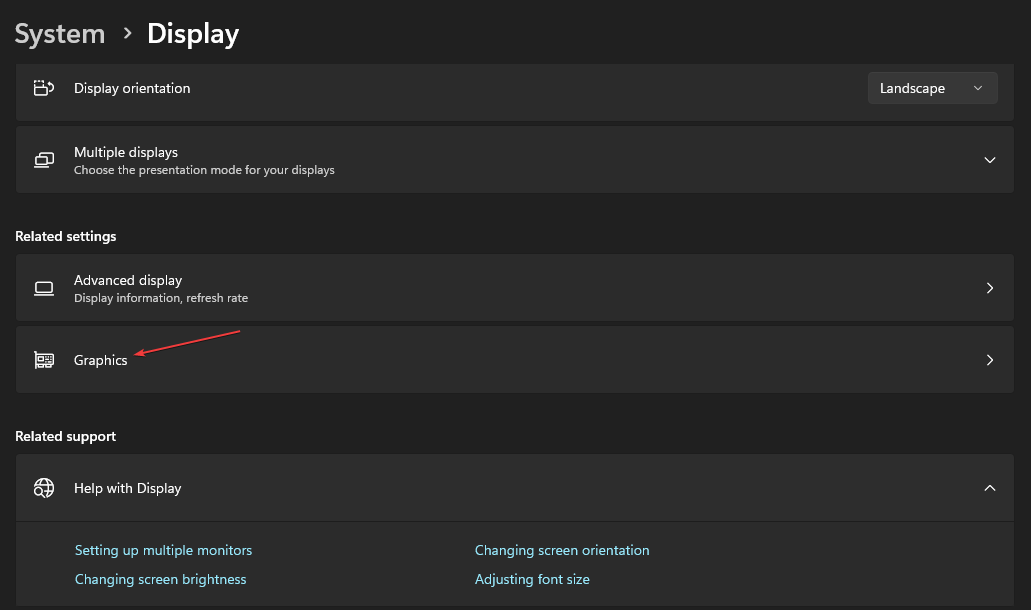
- انتقل إلى التطبيق الذي تريد تغيير إعدادات الرسومات الخاصة به وانقر فوق خيارات زر.
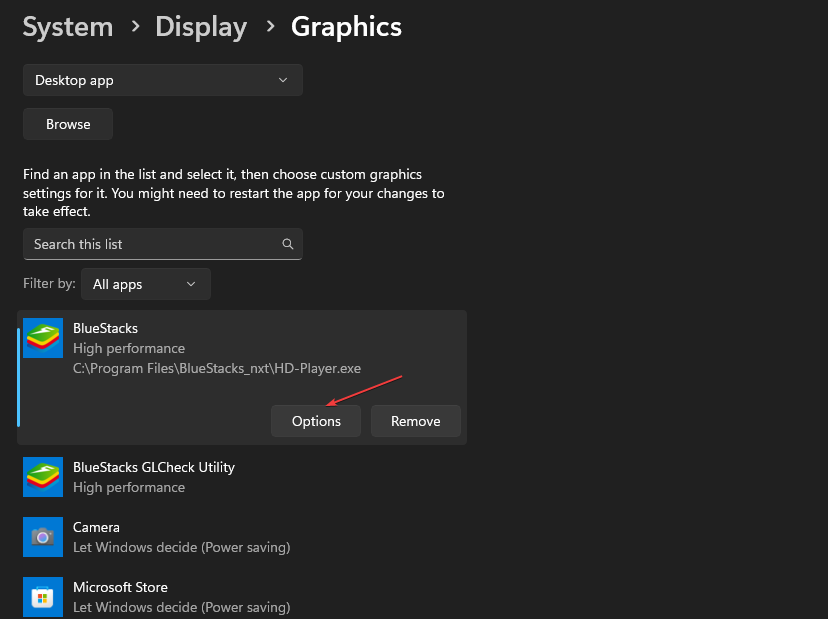
- ضع علامة على زر الاختيار لـ أداء عالي وانقر فوق يحفظ زر.
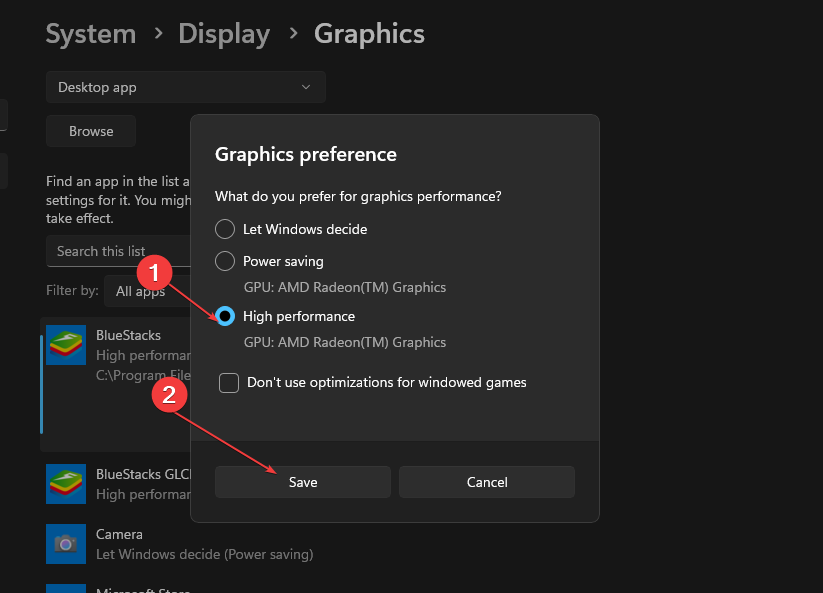
- أغلق تطبيق الإعدادات وتحقق من استمرار المشكلة.
يساعد خيار الأداء العالي في إعدادات الرسومات النظام على التكيف مع مقياس DPI العالي.
7. تحديث نظام التشغيل Windows
- اضغط على شبابيك + أنا لفتح ملف إعدادات Windows برنامج.
- انقر على تحديث ويندوز فئة وانقر فوق تحقق من وجود تحديثات. انتظر نتيجة تحديث Windows وانقر فوق تثبيت التحديث إذا كان تحديث Windows متاحًا.
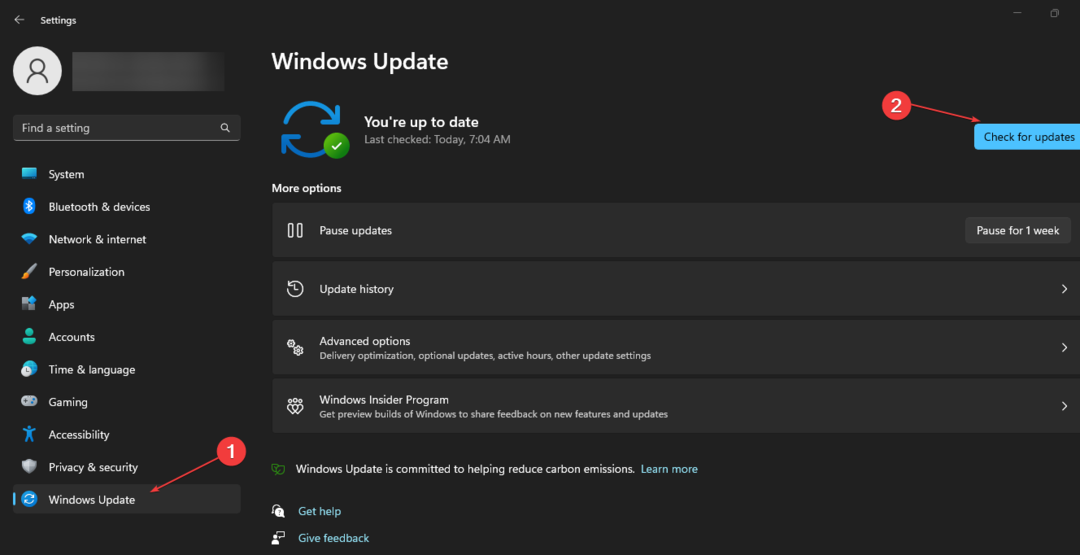
- أعد تشغيل الكمبيوتر.
سيؤدي تحديث نظام التشغيل Windows إلى تثبيت التحديثات والتصحيحات الجديدة لإصلاح الأخطاء التي تؤثر على الشاشة وحل مشكلات القياس.
أقرأ عن طرق إصلاح تحديثات Windows لا تعمل إذا واجهت أي مشاكل أثناء عملية التحديث.
بالإضافة إلى ذلك ، قد تكون مهتمًا بمقالنا على مقارنة الأداء بين تحجيم GPU مقابل تحجيم العرض على جهاز الكمبيوتر.
أيضًا ، لدينا دليل شامل حول طرق القيام بذلك إصلاح التطبيقات التي لا تستجيب لتغييرات القياس على Windows 11.
إذا كان لديك المزيد من الأسئلة أو الاقتراحات ، فيرجى تركها في قسم التعليقات.
هل ما زلت تواجه مشكلات؟ قم بإصلاحها باستخدام هذه الأداة:
برعاية
إذا لم تحل النصائح المذكورة أعلاه مشكلتك ، فقد يواجه جهاز الكمبيوتر الخاص بك مشكلات Windows أعمق. نوصي تنزيل أداة إصلاح الكمبيوتر (مصنفة بدرجة كبيرة على TrustPilot.com) للتعامل معها بسهولة. بعد التثبيت ، ما عليك سوى النقر فوق ملف ابدأ المسح زر ثم اضغط على إصلاح الكل.
